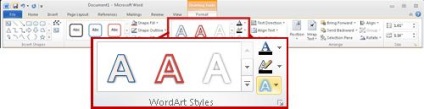
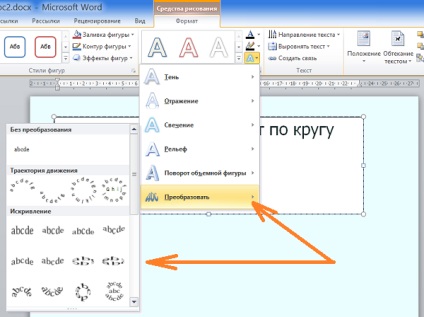
Метод 1 Използване на функцията "Хоризонтална линия"
Поставете курсора на мястото, където искате да вмъкнете ред. Хоризонтална линия може да бъде поставена навсякъде в документа. Поставете ред инструмент "Хоризонтална линия" е най-лесния за използване, тъй като се оказва, можете да се движите по линията в документа лесно.
Щракнете върху стрелката до границите на вложката. Този бутон може да се намери "Passage" в групата на бутони, тя изглежда като четири квадратни, боядисани пунктирани линии. Кликвайки върху стрелката до бутона ще се покажат всички възможни варианти на границите на вложката.
Изберете опцията, която се отваря в списъка на "хоризонтална линия". Така ще се въведат хоризонтална линия на мястото на курсора позиция, подобна на чужбина.
За редактиране на линия, кликнете върху него с двойно кликване. Това ще отвори нов прозорец, в който можете да конфигурирате няколко опции. Можете да промените цвета на линията, неговата дължина, дебелина, и да коригира подравняване, в съответствие с това, което трябва.
За да преместите линия, кликнете върху него и плъзнете. Можете да преместите този ред на всяко място на вашия документ. Тя не може да бъде поставен в горната част на текста, така че да се поставят в определена място за него директно от всеки текст.
За да промените размера на линията, можете да плъзнете границата си. Размери линия може да бъде променена чрез щракване и плъзгане на площадите по границата на избраната линия. По този начин можете да направите линия дебел или намаляване на дължината й, така че да не заемат много място.
Метод 2 Box клавиатура линия
Поставете курсора на мястото, където искате да вмъкнете ред. Курсорът трябва да бъде поставен върху празен ред, тъй като този метод не работи, ако текстът на низ ще бъде отпечатан в позицията на курсора, или след него. сте създали линията ще простре от единия край на листа на другата. край на линията ще се намира точно в определените отстъп полета.
Въведете три тирета подред. Използвайте бутона за основните единица дефис клавиатурата или бутона минус на малкия цифровата клавиатура.
За да се превърне тирета в ред, натиснете. ⌅ Enter. Това автоматично ще се създаде плътна линия под текста линия работи по-горе. Имайте предвид, че тази линия не заемат мястото на оформлението на текста, и се намира между линиите.
За да създадете различни линии стил, използвайки различни комбинации от бутони на клавиатурата. С клавиатурата, можете да създадете няколко линии на други варианти освен традиционния вид, получени от тирета.- Три звезди ще се създаде линия от точки.
- Три долна ___ позволява на мазнините да се направи цялата линия.
- === три знак за равенство ще се удвои линия.
- С въвеждането на три решетки ### ще утрои линия с дебела лента в центъра.
- Три Тилда знак ще създаде зигзаг линия.
За да преместите линия, кликнете върху него и плъзнете. За малко се движат по линията нагоре или надолу на страницата, можете да кликнете върху него и плъзнете. В този случай, линията не могат да бъдат преместени извън вече заета от своята "позиция" между реда текст.
Метод 3 Използване на инструментите за рисуване
Кликнете върху бутона "Shapes" и изберете вашата линия. Можете да изберете обичайните права линия или линия на други подходящи форми за вас.
За да се направи линия, кръст курсора кликване в началната точка и плъзнете курсора до крайната точка на разположението на линия. За да се получи строго хоризонтална линия, задръжте натиснат бутона на ⇧ Shift.
За да преместите линия, кликнете върху него и плъзнете мишката. От тази линия е модел, той може да бъде поставен в горната част на текста. За да преместите линия в документа, щракнете с левия бутон на мишката и плъзнете на правилното място.
Изберете реда за форматиране на линия, а след това в менюто, натиснете бутона "Format" в раздела. Тук можете да промените цвета на линията, добавя визуални ефекти, за да го покажете или изберете готови стилове за нея.- Кликнете на "контур форма", за да промените цвета линия, за да го превърне в пунктирана линия или точка, а и да се промени неговата дебелина.
- За да добавите линия до обем на скрито или блясък ефект, щракнете върху бутона "Volume".
Източници и препратки
Тази страница разгледана 37 881 пъти.
Как да направите схема на текста в Word Picture
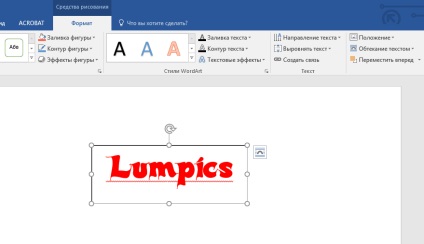
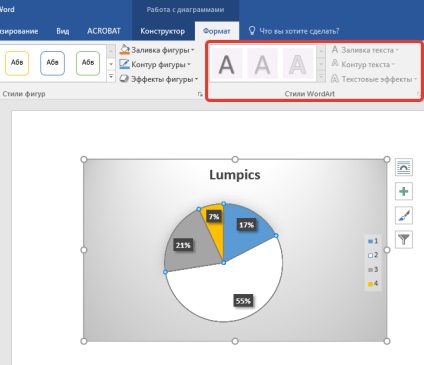


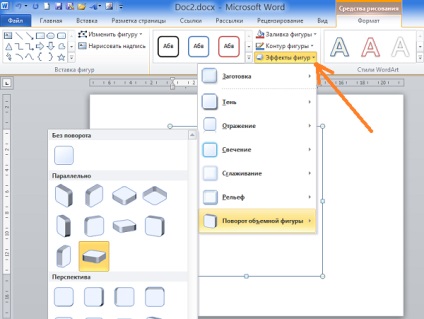
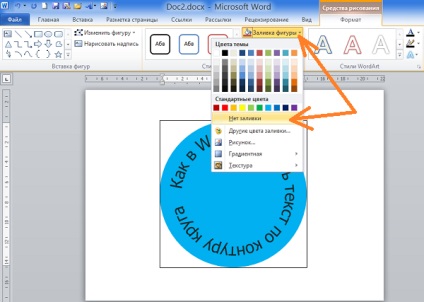
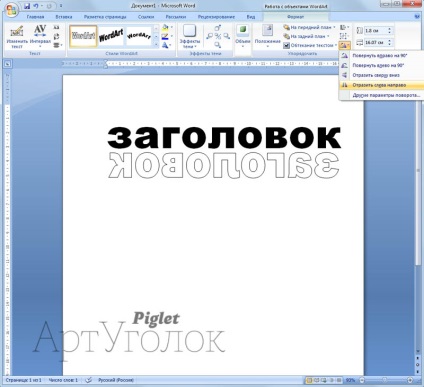
Свързани статии
